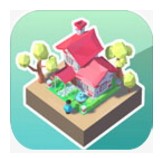任务栏里的时间不见了怎么办_电脑任务栏的时间没了解决方法
作者:98软件园小编 来源:98软件园 时间:2024-08-23 18:44:30
近日有用户在启动电脑进入系统桌面之后,却发现右下角任务栏上显示的时间功能不见了,今天小编给大家带来任务栏里的时间不见了怎么办,有遇到这个问题的朋友,跟着小编一起来操作吧。
解决方法:
1、首先我们点击打开电脑开始中的“控制面板”。

2、然后我们在弹出来的窗口中点击打开任务栏和开始菜单中的任务栏自定义。
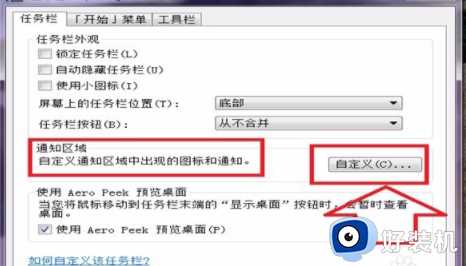
3、然后我们在弹出来的窗口中点击打开“打开或关闭系统图标”。
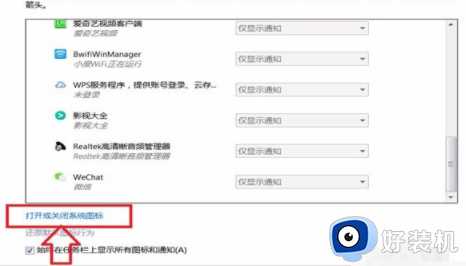
4、然后我们在弹出来的窗口中点击关闭后面的黑色三角,选择“打开”点击,然后单击确定,一步步点击确定,这时候就可以看到时钟又重新显示了。
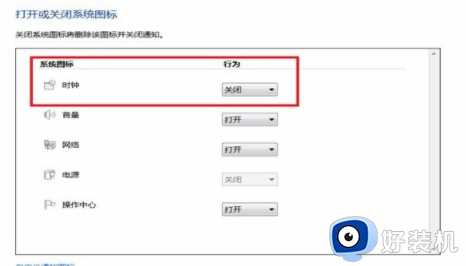
以上就是关于电脑任务栏的时间没了解决方法的全部内容,有遇到这种情况的用户可以按照小编的方法来进行解决,希望能够帮助到大家。